- Tras la actualización a Windows 11: Lo que debes hacer
- Te mostramos cómo eliminar los archivos de versiones anteriores de Windows 11 después de una actualización. Los archivos que quedan después de la actualización ocupan espacio de almacenamiento y pueden provocar un descenso del rendimiento. En Configuraci
Desde la semana pasada, después de la actualización, el elemento para eliminar los archivos anteriores de Windows no se veía en los archivos temporales. Esto ha sucedido dos veces, incluida hoy.
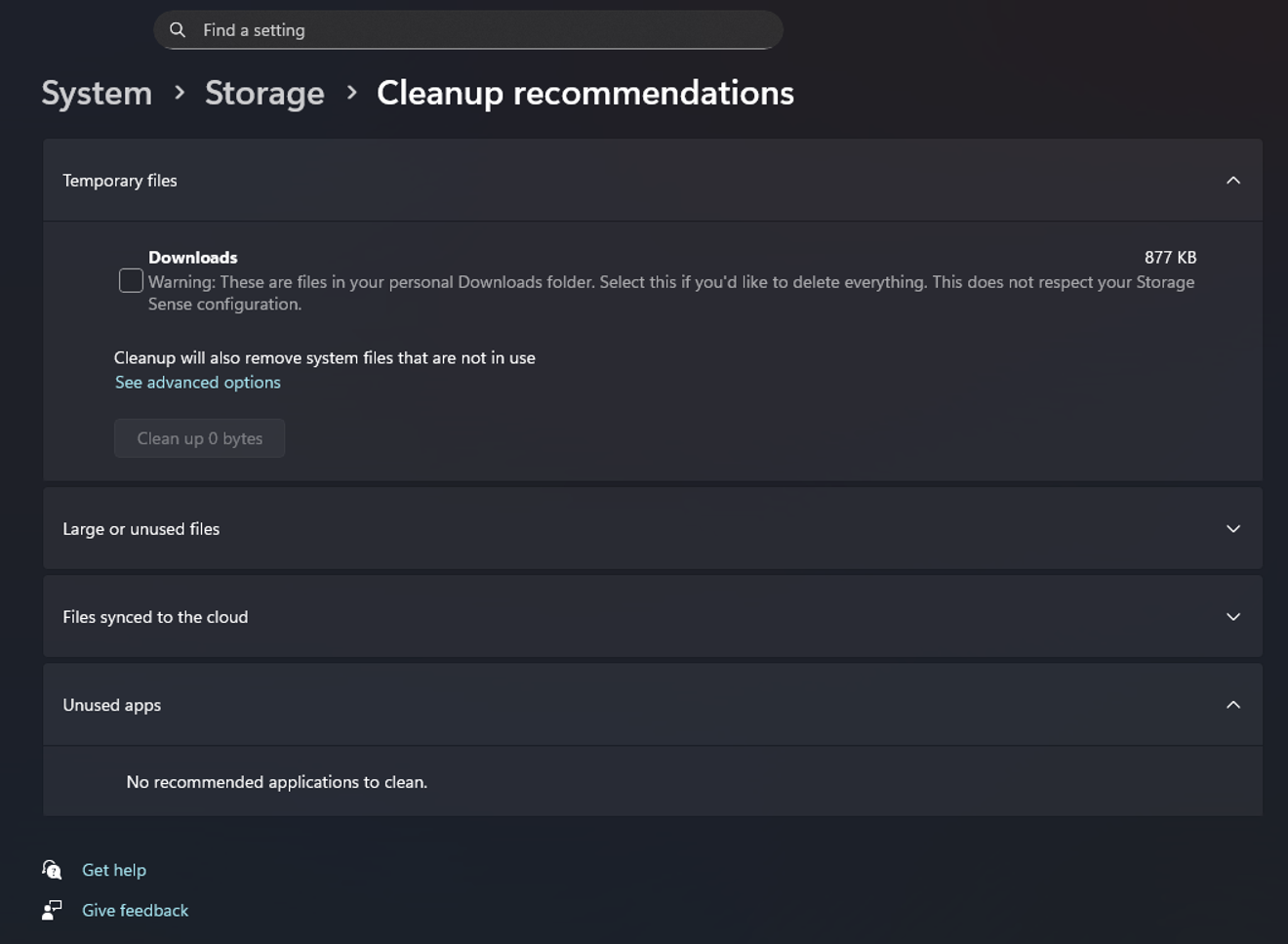
Así que busqué otros métodos y le pregunté a Copilot, que incluso me enseñó cosas como DOS, pero finalmente encontré la solución en la limpieza de disco.

Primero, abre la limpieza de disco. Verifica que C esté seleccionado y haz clic en Aceptar.

Luego, presiona la sección marcada. Luego, verifica una vez más que la unidad C esté seleccionada y haz clic en Aceptar.
Luego, se escaneará la unidad C, pero la captura de pantalla no funciona a partir de este proceso. Una vez finalizado el escaneo, se te preguntará qué elementos deseas eliminar. Marca 'Archivos de Windows anteriores' y procede a la eliminación. Durante el proceso, aparecerá una ventana del tipo 'Si eliminas estos archivos, no podrás volver a Windows anterior, ¿aún así deseas continuar?'. Entonces, haz clic en Aceptar y termina de eliminar.
Es muy inconveniente tener que encontrar la limpieza de disco de esta manera porque no aparece en la configuración. Espero que se normalice pronto. (Por supuesto, aparece si presionas la tecla de Windows + S y luego escribes solo D, pero...)
Comentarios0